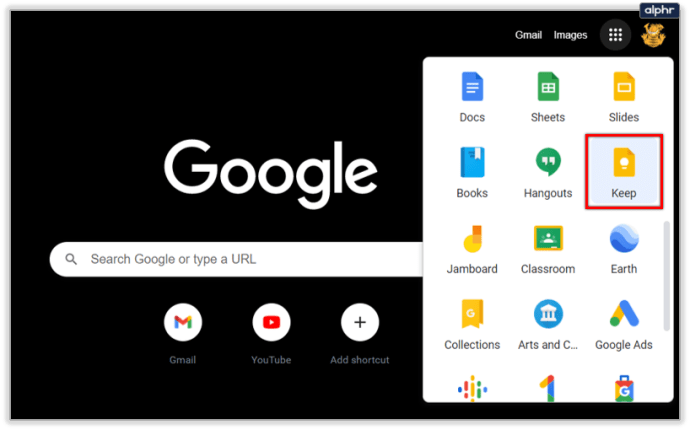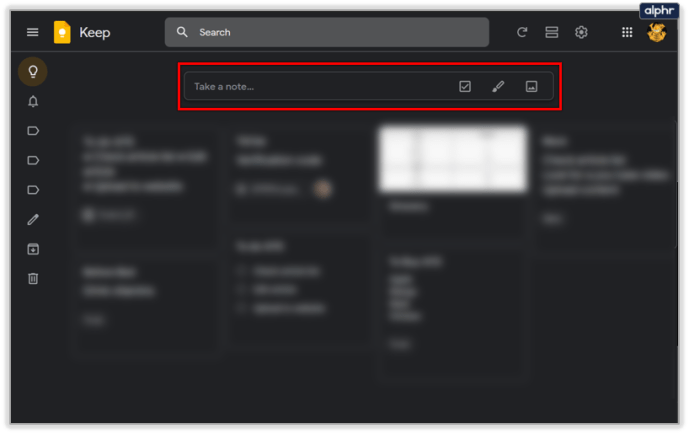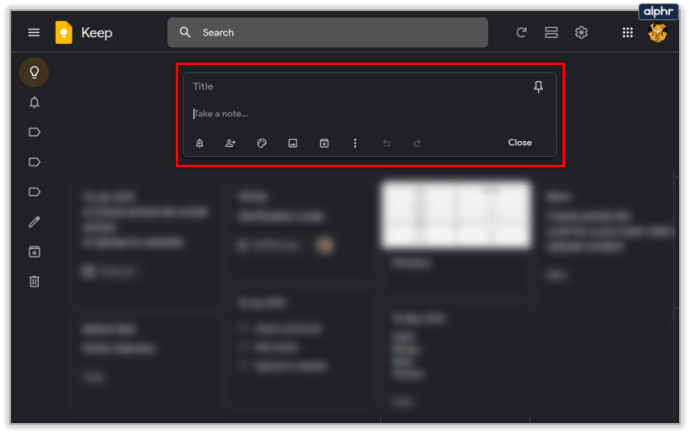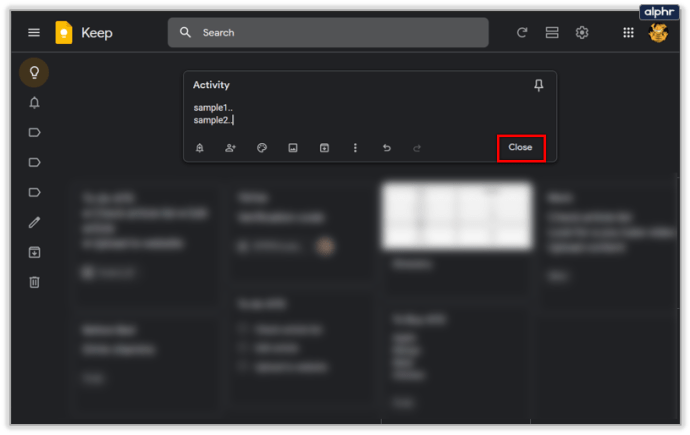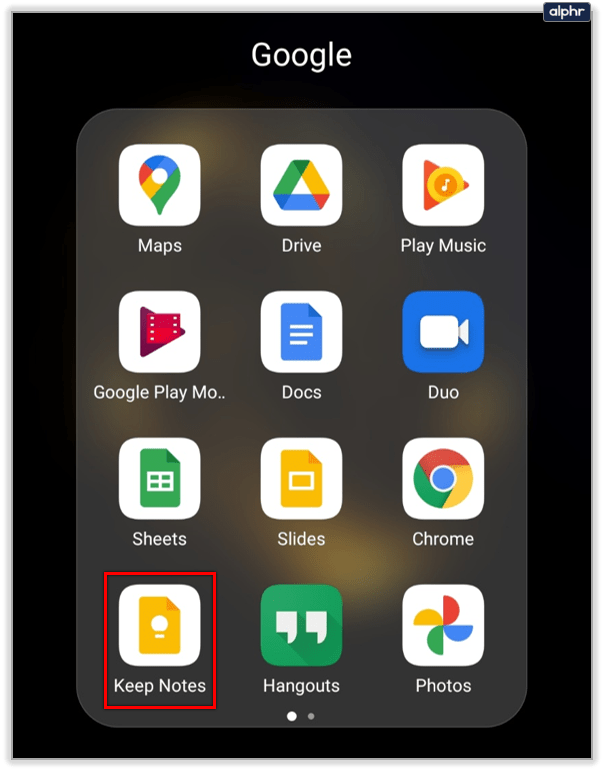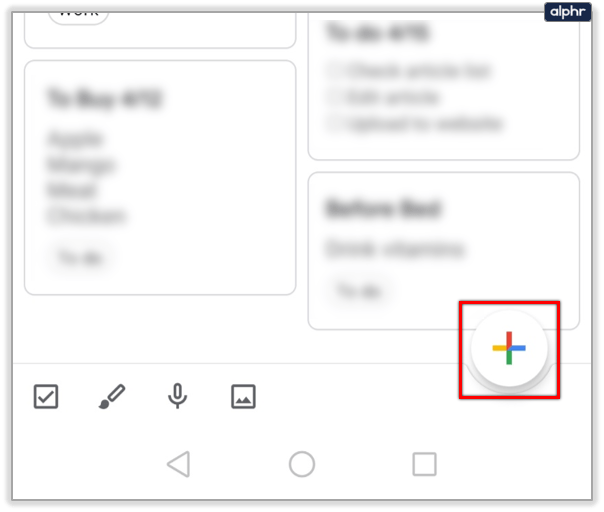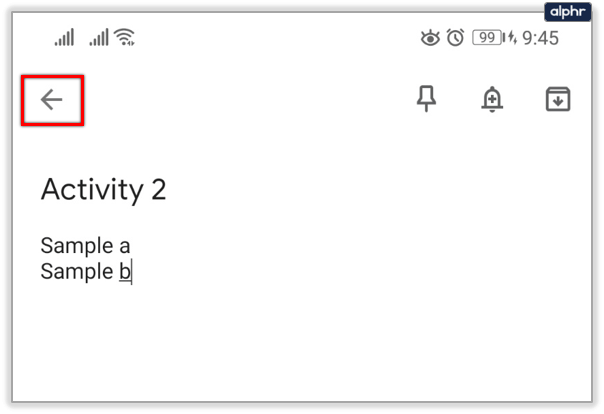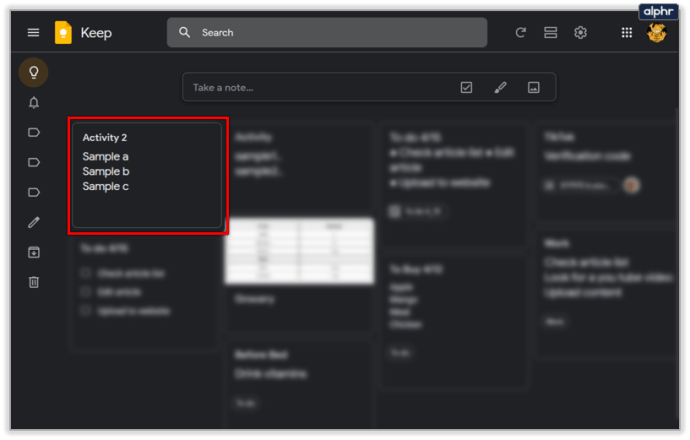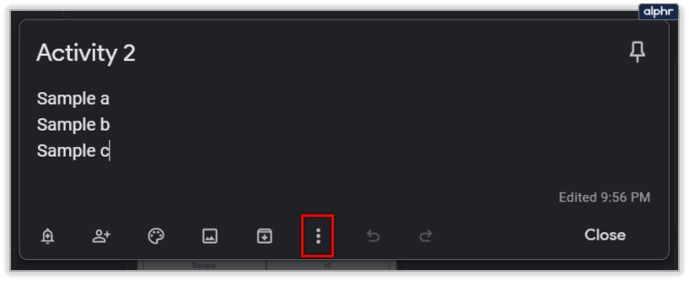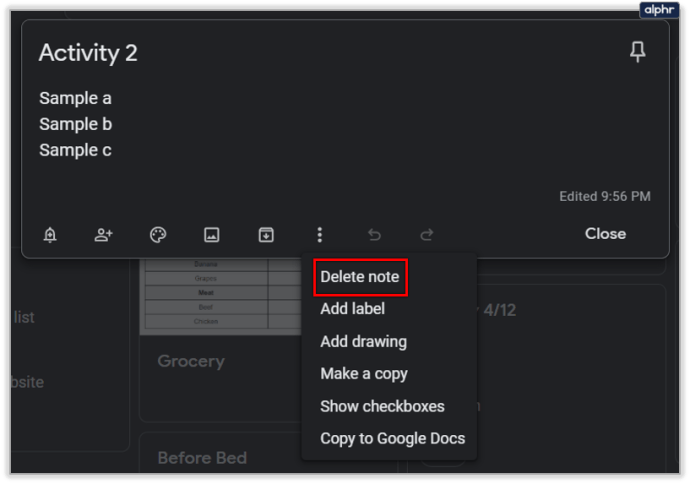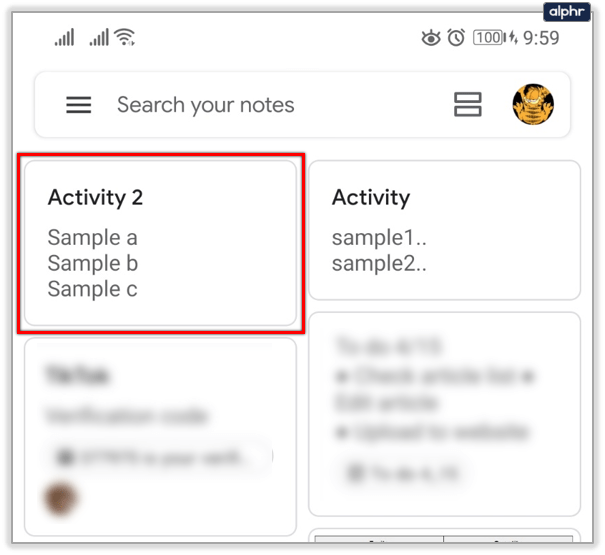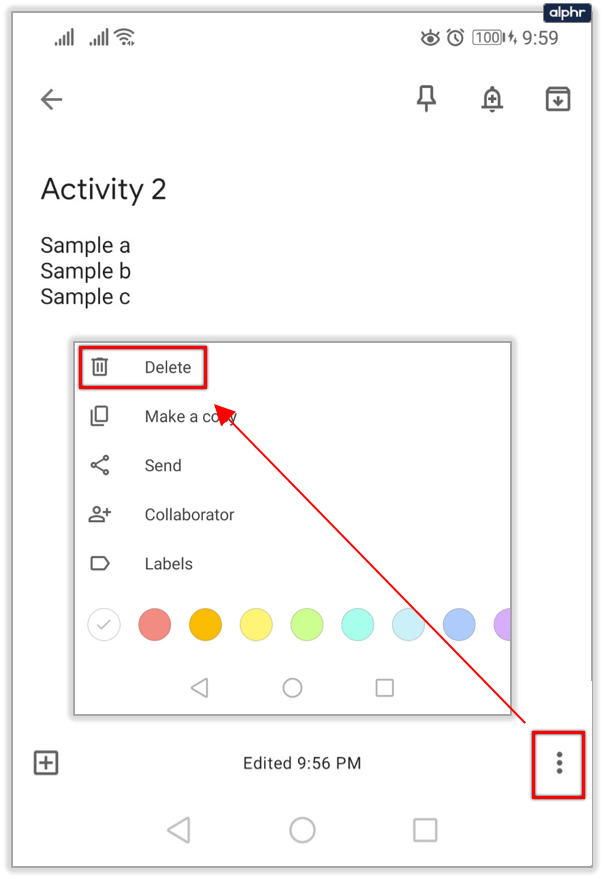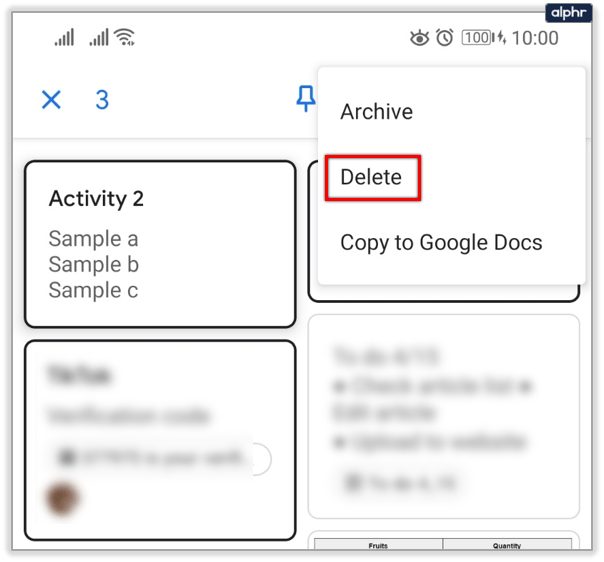Saat Anda menulis catatan di Google Keep, Anda sering perlu mengeditnya. Entah itu salah ketik atau perubahan pendekatan, satu catatan Google Keep dapat mengalami beberapa revisi.

Tetapi apakah ada cara untuk melihat riwayat edit? Jawabannya iya. Anda dapat melihat kapan catatan Anda terakhir diedit, tetapi bukan konten sebelumnya.
Membuat Catatan Google Keep
Untuk memahami cara kerja riwayat pengeditan di Google Keep, yang terbaik adalah membahas beberapa hal penting terlebih dahulu. Seperti apa tampilan membuat dan mengedit catatan di Google Keep? Kami akan menunjukkan cara membuat catatan di portal web dan aplikasi Google Keep untuk iOS dan Android. Berikut adalah langkah-langkah yang harus diikuti untuk aplikasi web:
- Masuk ke akun Google Anda dan buka Google Keep.
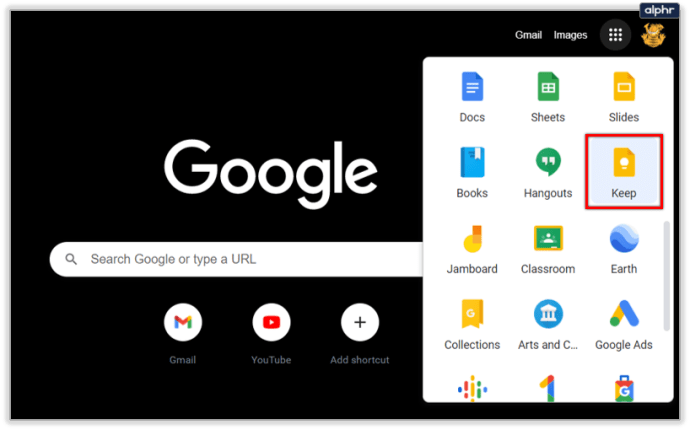
- Di bagian atas layar, klik pada ruang persegi panjang yang bertuliskan, “Ambil catatan…”
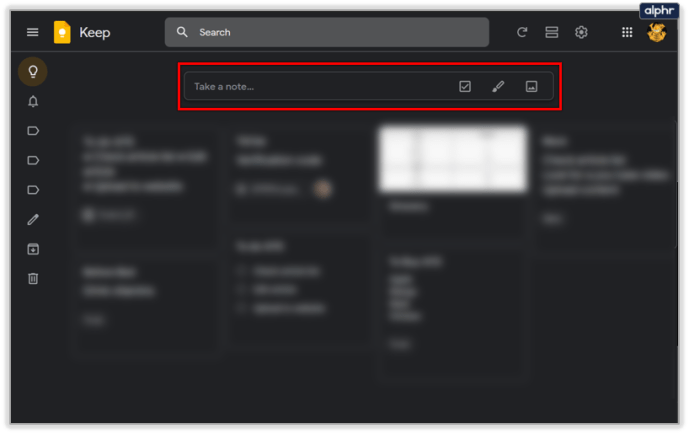
- Setelah Anda melakukannya, ruang persegi panjang akan meluas, dan Anda dapat mulai mengetik catatan Anda.
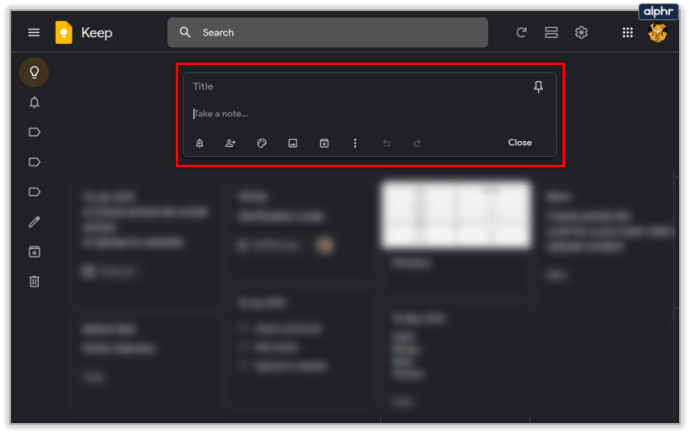
- Setelah selesai, klik "Tutup" di kanan bawah.
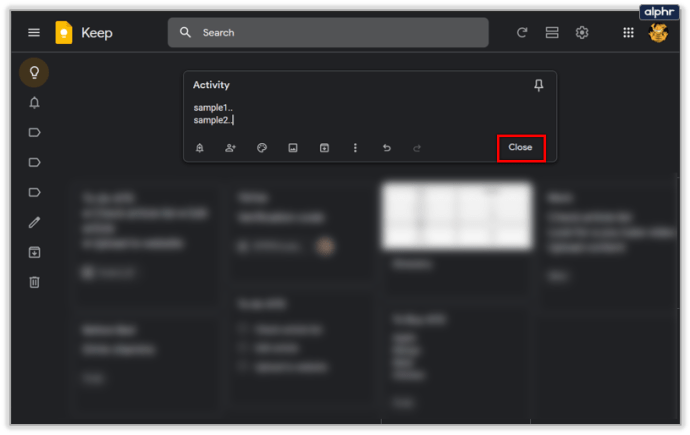
Catatan akan muncul secara otomatis baik dalam tampilan kisi atau daftar, tergantung pada apa yang telah Anda pilih di pengaturan Anda.
Jika Anda menggunakan perangkat seluler untuk membuat catatan Google Keep, tampilannya akan seperti ini:
- Luncurkan aplikasi Google Keep.
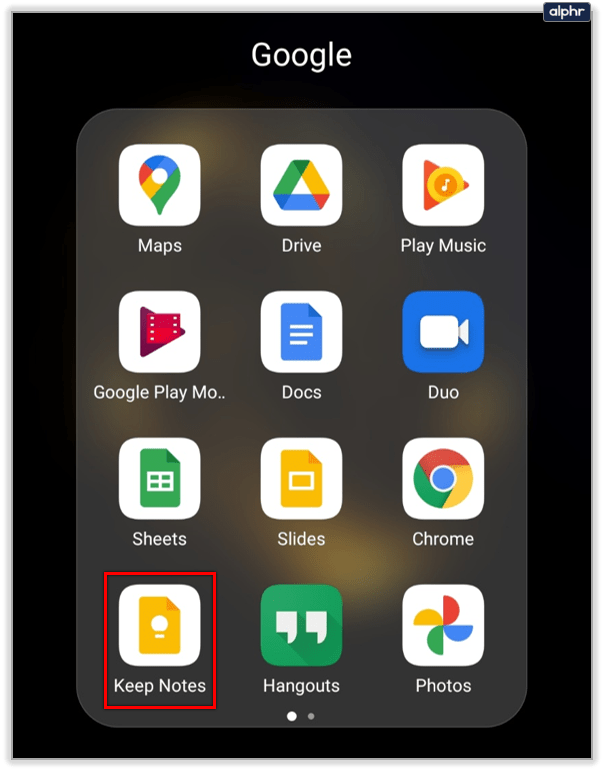
- Pilih ikon "Buat" atau "Plus" dan tulis catatan Anda.
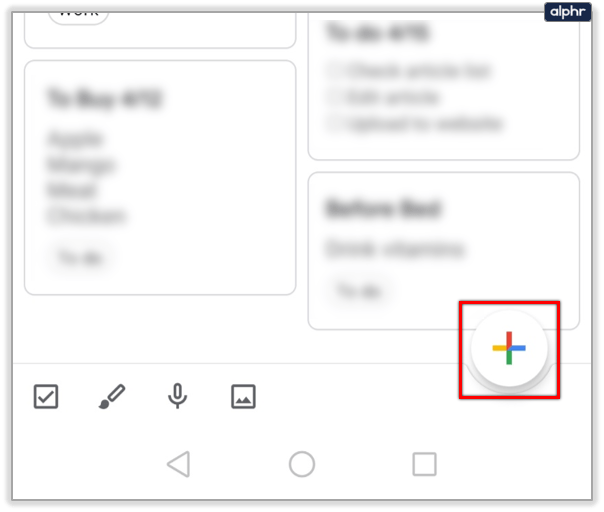
- Setelah selesai, pilih "Kembali".
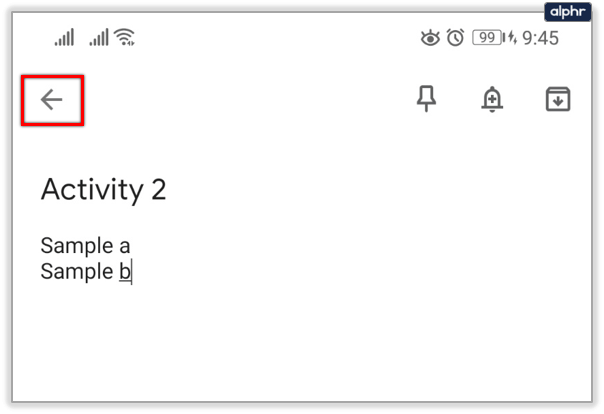
Catatan baru Anda akan segera ditambahkan ke daftar, dan Anda dapat menggulirnya dan mengeditnya kapan saja.

Mengedit Catatan Google Keep
Seperti yang Anda lihat, membuat catatan Google Keep cukup mudah. Dan kabar baiknya adalah bahwa setelah dibuat, catatan Google Keep tidak akan berubah. Saat Anda perlu mengeditnya, yang harus Anda lakukan adalah mengeklik atau mengetuknya lagi dan mengubahnya menjadi apa pun yang Anda inginkan.
Baik di aplikasi web atau aplikasi seluler, Anda dapat menambahkan label, warna, atau menambahkan kotak centang saat Anda perlu mengubah catatan Anda menjadi daftar.

Toolbar edit akan muncul di bawah catatan awal Anda setelah Anda mengkliknya. Anda juga dapat menambahkan pengingat ke catatan Anda bila perlu. Dan bahkan menandai seseorang sebagai “Kolaborator” jika mereka perlu melihatnya.
Melihat Riwayat Edit di Google Keep
Kami telah membahas pembuatan dan pengeditan catatan, sekarang mari kita lihat apa yang memungkinkan Anda melacak Google Keep dalam hal perubahan. Sejujurnya, itu tidak banyak, tetapi Anda masih memiliki beberapa informasi berharga untuk diambil.
Saat Anda mengeklik catatan apa pun di Google Keep, Anda mungkin ingin memperhatikan sudut kanan bawah catatan. Ini menunjukkan informasi kapan catatan terakhir diedit.

Jika Anda mengarahkan kursor ke "diedit”, Anda akan mendapatkan informasi kapan versi asli catatan dibuat bersama dengan cap waktu atau tanggal.

Sayangnya, Anda tidak akan bisa melihat waktu edit sebelumnya. Jadi, terlepas dari berapa banyak pengeditan yang dilakukan oleh satu catatan di Google Keep, Anda hanya akan melihat yang terakhir.
Bagaimana Anda Mengarsipkan atau Menghapus Google Keep Notes?
Jika Anda terlalu sering mengedit catatan di Google Keep, sepertinya lebih baik memulai dari awal? Tentu, kita semua pernah ke sana, dan untungnya Google Keep memudahkan untuk menghapus catatan dan memulai dari awal. Berikut cara melakukannya di aplikasi web Google Keep:
- Klik pada catatan yang dimaksud.
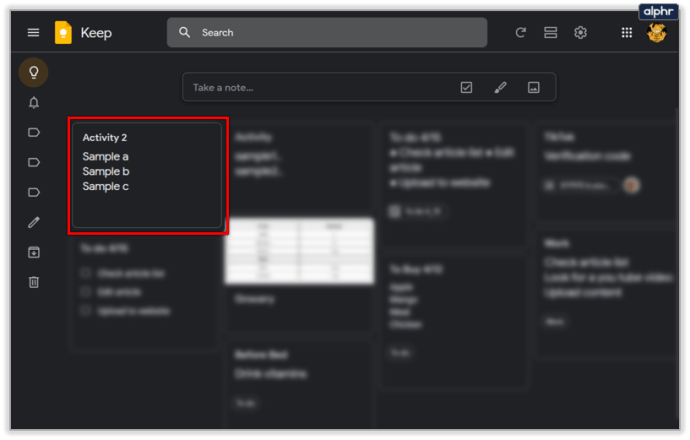
- Pilih tiga titik vertikal dari bilah alat.
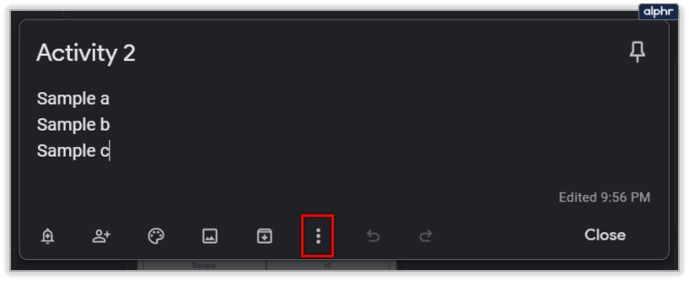
- Dari menu tarik-turun, pilih "Hapus catatan".
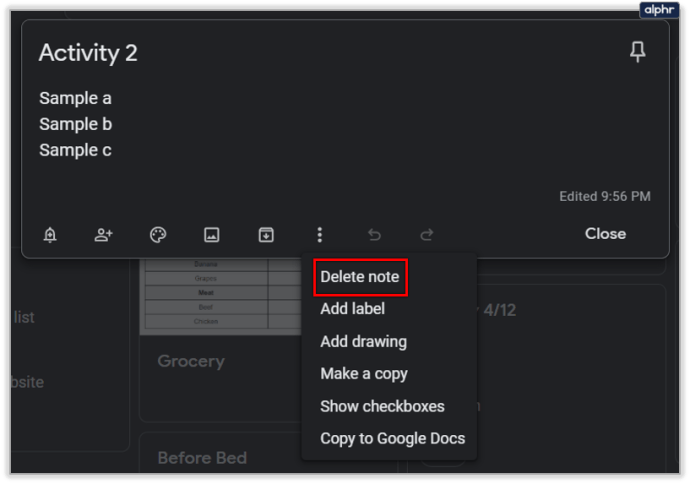
Di perangkat seluler Anda, ikuti langkah-langkah berikut:
- Luncurkan aplikasi dan ketuk catatan yang ingin Anda hapus.
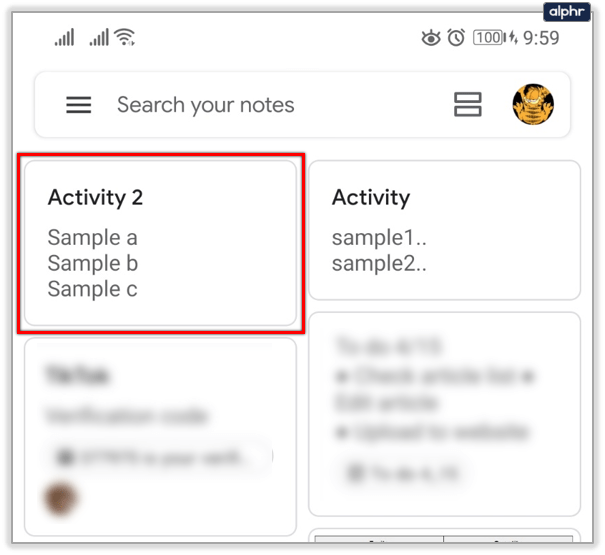
- Klik pada tiga titik vertikal dan kemudian pilih "Hapus."
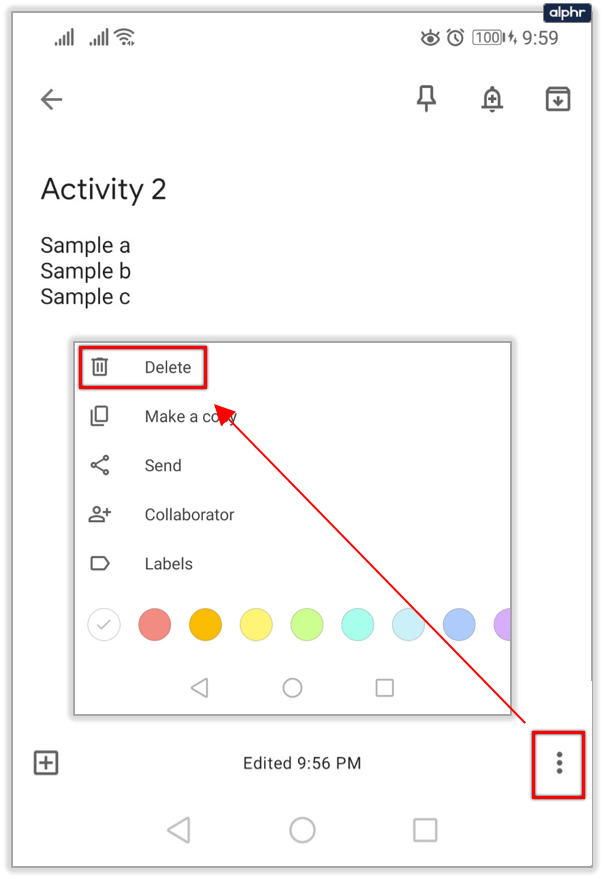
- Jika Anda ingin menghapus lebih dari satu catatan sekaligus, tekan dan tahan masing-masing.
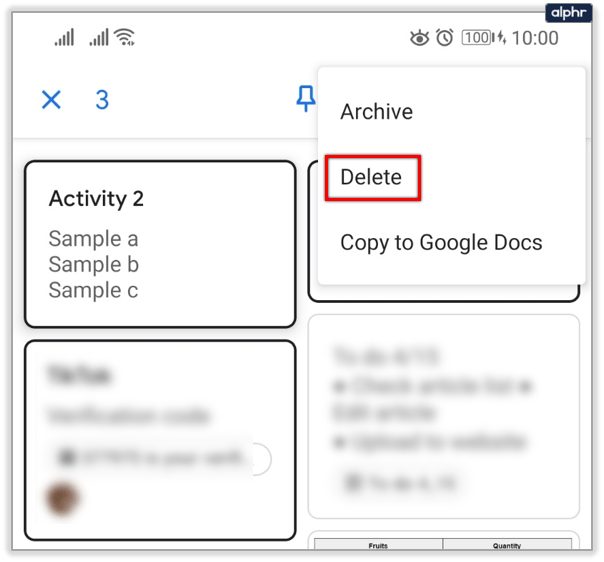
Penting untuk diingat bahwa Google Keep memungkinkan Anda berubah pikiran tentang catatan yang Anda hapus. Tapi tidak selamanya, hanya seminggu. Setelah catatan Anda dipindahkan ke folder "Sampah", Anda dapat kembali, klik salah satu dari mereka dan pilih "Pulihkan."

Pengarsipan catatan serupa, tetapi alih-alih menghapus catatan Anda, itu hanya menyimpannya secara permanen. Google Keep memiliki folder "Arsip" secara default, dan di sanalah Anda dapat mengirim semua catatan, pengingat, dan daftar yang tidak perlu Anda lihat lagi, tetapi ingin menyimpan riwayat di aplikasi.

Ketahui Riwayat Edit Google Keep Anda
Jika Anda ingin Google membuat fitur ini lebih menonjol dan menampilkan riwayat lengkap semua revisi, satu-satunya hal yang dapat Anda lakukan adalah mengirim umpan balik dari aplikasi Google Keep.
Untuk saat ini, kita hanya dapat melihat kapan pengeditan terakhir dan kapan catatan itu dibuat. Bagi sebagian pengguna, itu sudah lebih dari cukup, apalagi mengingat Google Keep memiliki beberapa keterbatasan dalam hal format dan kustomisasi.
Apakah Anda ingin mengedit riwayat lengkap di Google Keep? Beri tahu kami di bagian komentar di bawah.